Các bước tách màu nền của ảnh trong Photoshop
 Hướng dẫn tách màu nền trong Photoshop
Hướng dẫn tách màu nền trong Photoshop
Có nhiều bạn chie sẻ rằng không biết tách màu nền khi chỉnh sửa ảnh trên ứng dụng Photoshop. Bởi lí do đó ngày hôm nay Việt Tâm Đức sẽ san sẻ cách tách ảnh trong Photoshop. Hi vọng rằng sau bài san sẻ này những bạn sẽ biết tách màu nền theo ý thích và nếu đam mê bạn hãy đăng kí khóa học phong cách thiết kế đồ họa để hoàn toàn có thể hiểu nhiều hơn về những thao tác khác trong ứng dụng này .
Các bước tách màu nền trong ứng dụng Photoshop như sau :
Bước 1: Mở bức ảnh bạn cần tách nền ra trong Photoshop.
Bạn đang đọc: Các bước tách màu nền của ảnh trong Photoshop
Bước 2: Mở các kênh màu Channels (vào Window/Channels) và chọn kênh màu ở độ tương phản cao nhất
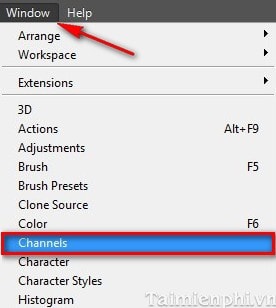
Ở đây mình chọn kênh màu Blue.
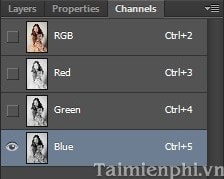

Bước 3: Nhấn chuột phải vào kênh màu Blue và chọn Duplicate Channel… để nhân đôi kênh màu.
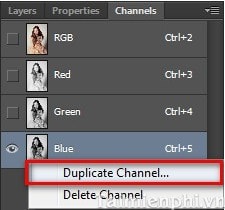
Bước 4: Tiếp theo, bạn cần tăng thêm độ tương phản đề có thể tách dễ dàng hơn. Dùng công cụ Quick Selection Tool (W) để chọn những vùng cần tăng độ tương phản.

Sau đó, vào Image/Adjustments/Level… để mở hộp thoại Level và thiết lập như trong hình.
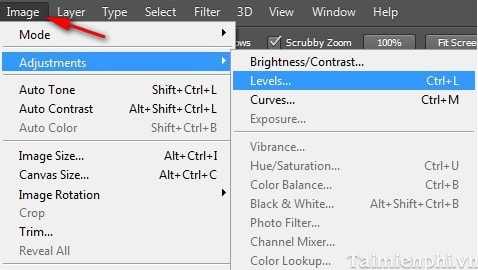
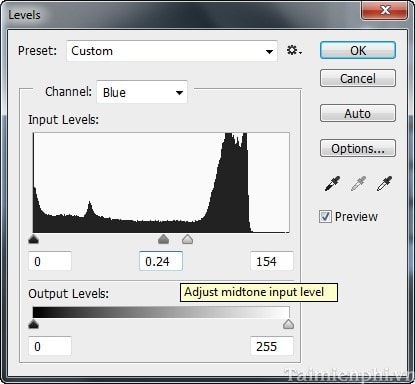
Khi thực hiện các thao tác trên bạn sẽ được một bức ảnh như sau:

Bước 5: Dùng công cụ Brush (B) để tô trắng vùng nền (1) và tô đen phần đối tượng (2).
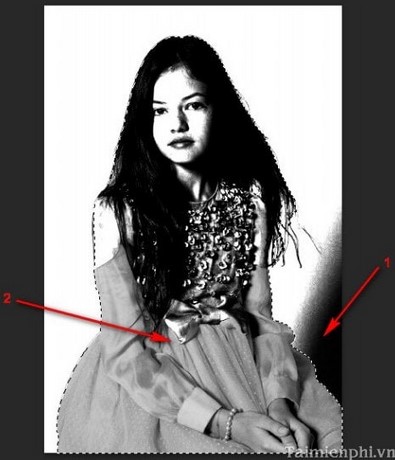
Sau khi tô xong, bạn sẽ được bức ảnh như thế này :

Bước 6: Tiếp theo, giữ nút Ctrl và nhấn chọn layer Blue copy, phần mềm sẽ tự động chọn vùng màu trắng. Để đổi vùng chọn sang vùng màu đen (đối tượng), kích chuột phải vào ảnh và chọn Select Inverse.
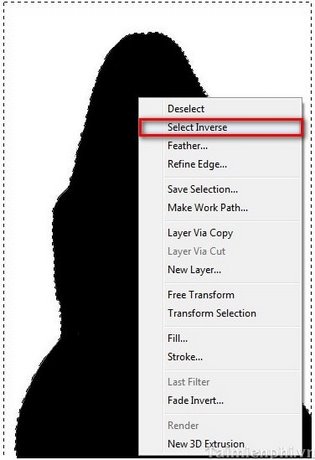
Bước 7: Cuối cùng, tắt layer Blue copy và mở layer RBG lên.
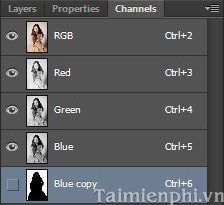
Bạn sẽ được bức ảnh như vậy :

Bước 8: Nhấp đôi vào Background để chuyển nó về layer 0. Sau đó nhấn Ctrl +J để nhân đôi layer. Cuối cùng, tắt layer 0 đi ta sẽ thấy bức ảnh đã được tách nền.

Các bạn cũng hoàn toàn có thể chèn một Background khác để bức ảnh của mình sinh động hơn .
 ,,
,,
Trong bài viết này Việt Tâm Đức đã hướng dẫn những bạn cách tách màu nền trong Photoshop, một phần trong khóa học phong cách thiết kế đồ họa của chúng tôi. Đây là cách làm cơ bản và tương đối dễ triển khai. Với cách này bạn hoàn toàn có thể tách bất kể đối tượng người tiêu dùng hay vật thể nào ra khỏi hình nền để tạo những bức ảnh độc lạ và lạ mắt theo ý muốn của mình. Bạn chăm sóc đến Photoshop hoàn toàn có thể tìm hiểu và khám phá về khóa học phong cách thiết kế đồ họa .
Source: https://thoitrangredep.vn
Category: Kiến Thức






